- Home
- Technology
- Tech News
- Google Photos: ఫోన్లో దిగిన ఫొటోలకు సినిమాటిక్ లుక్.. గూగుల్ ఫొటోస్లో ఈ ఫీచర్లు తెలుసా?
Google Photos: ఫోన్లో దిగిన ఫొటోలకు సినిమాటిక్ లుక్.. గూగుల్ ఫొటోస్లో ఈ ఫీచర్లు తెలుసా?
ప్రస్తుతం ప్రతీ ఒక్కరి చేతిలో స్మార్ట్ ఫోన్ ఉంటోంది. అందులోనూ కెమెరాకు అధిక ప్రాధాన్యత ఉన్న ఫోన్లను ప్రజలు కొనుగోలు చేస్తున్నారు. ప్రతీ చిన్న సందర్భాన్ని ఫొటోలో బంధించి వెంటనే సోషల్ మీడియా వేదికగా షేర్ చేసుకుంటున్నారు. ఇందుకోసం ఫొటోలను ప్రత్యేకంగా ఎడిట్ కూడా చేస్తుంటారు. అయితే గూగుల్ ఫొటోస్లో ప్రత్యేకంగా కొన్ని ఎడిటింగ్ ఫీచర్లు ఉన్నాయని మీకు తెలుసా.?
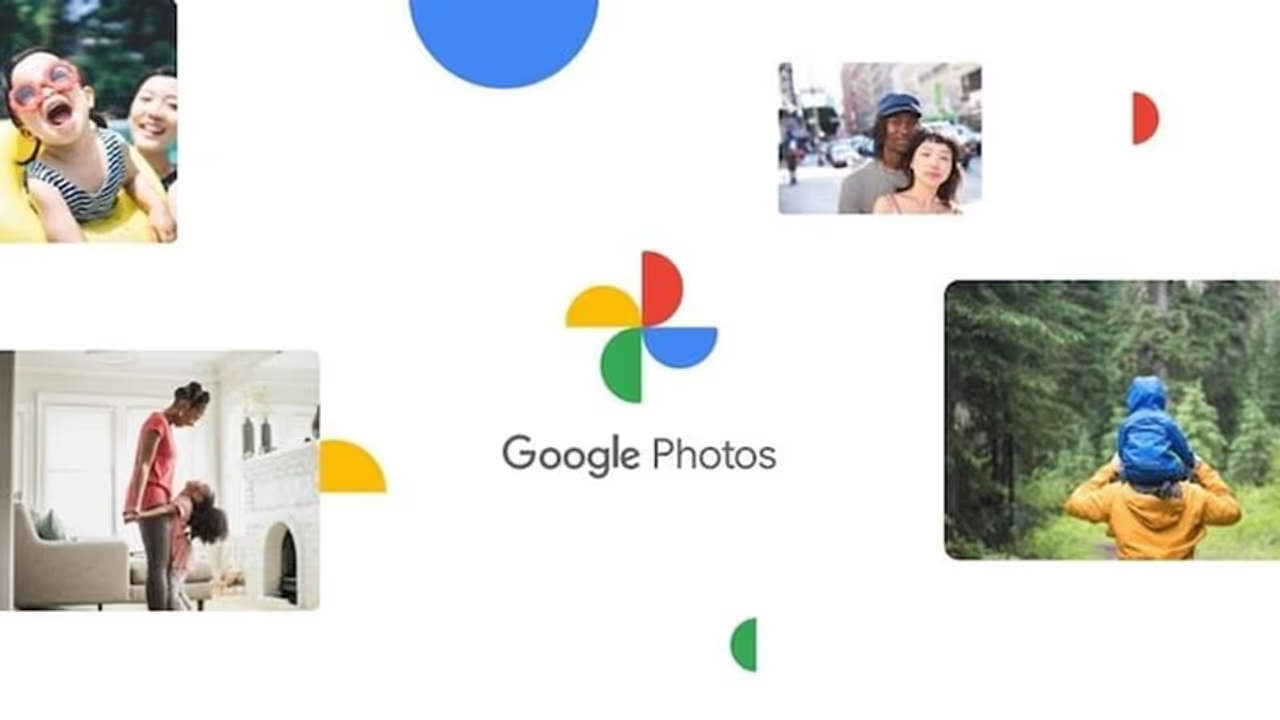
Google Photos
ఫోన్ కెమెరాలో దిగిన ఫొటోలను ఎడిటింగ్ చేసుకోవడం సర్వసాధారణమైన విషయం. ఇందుకోసం రకరకాల యాప్స్ను డౌన్లోడ్ చేసుకుంటారు. లేదంటే ఫొటో ఎడిటింగ్ వెబ్సైట్స్లోకి వెళ్లి ఎడిట్ చేసుకుంటుంటారు. అయితే అలాంటివేం లేకుండా మీ ఫోన్లో ఉండే గూగుల్ ఫొటోస్ యాప్స్లో కూడా ఫొటోలను ఎడిట్ చేసుకోవచ్చని మీకు తెలుసా.? ఇంతకీ గూగుల్ ఫొటోస్లో ఉన్న ఆ ఎడిటింగ్ ఫీచర్లు ఏంటి.? వీటిని ఎలా ఉపయోగించుకోవాలో ఇప్పుడు తెలుసుకుందాం.
సినిమాటిక్ లుక్ కోసం:
* ఇందుకోసం ముందుగా మన ఫోన్లోని గూగుల్ ఫొటోస్ యాప్ను ఓపెన్ చేయాలి.
* ఆ తర్వాత పైన కనిపించే '+'ఐకాన్ను క్లిక్ చేయాలి. ఆ తర్వాత కింద కనిపించే 'సినిమాటిక్ ఫొటో' ఆప్షన్ను సెలక్ట్ చేసుకోవాలి.
* అనంతరం మీకు నచ్చిన ఫొటోను సెలక్ట్ చేసుకుంటే వెంటనే మీ ఫొటోకు సినిమాటిక్ లుక్ వచ్చేస్తుంది. దీన్ని మీరు ఇన్స్టాగ్రామ్, వాట్సాప్ స్టేటస్, ఫేస్బుక్ ఇలా నచ్చిన వాటిలో షేర్ చేసుకోవచ్చు.
బ్యాగ్రౌండ్ బ్లర్ చేసుకోవడానికి:
* ఇందుకోసం ముందుగా గూగుల్ ఫొటోస్లో ఏదైనా ఒక ఫొటోను సెలక్ట్ చేసుకోవాలి.
* కింద కనిపించే ఆప్షన్స్లో ఎడిట్ ఆప్షన్ను నొక్కితే టూల్స్ అనే ఆప్షన్ కనిపిస్తుంది.
* అందులో కనిపించే 'బ్లర్' అనే ఆప్షన్ను సెలక్ట్ చేసుకోవాలి. వెంటనే బ్యాగ్రౌండ్ బ్లర్ అవుతుంది. డీఎస్ఎల్ఆర్ కెమెరాలో దిగిన లుక్ వస్తుంది.
అవసరం లేని వాటిని తొలగించుకోవడానికి:
* ఫొటోల్లో మనకు అవసరం లేని కొన్ని వస్తువులు ఉంటాయి. వాటిని తొలగించుకునేందుకు కూడా ఒక ఆప్షన్ ఉంది.
* ఫొటోను సెలక్ట్ చేసుకున్న తర్వాత మ్యాజిక్ ఎరేజర్ అనే ఫీచర్ను సెలక్ట్ చేసుకోవాలి.
* మీరు దిగిన ఫొటోలో ఇతరులు ఉన్నా, అనవసరమైన వస్తువులు ఉన్నా వాటిని సర్కిల్ చేస్తే డిలీట్ అవుతాయి.